वहाँ बहुत सारा हार्डवेयर है। टेक कंपनियों के पास फोन, लैपटॉप और डेस्कटॉप की पूरी लाइनें होती हैं, जो उस लाइन के भीतर एक सामान्य नाम होता है, लेकिन जब यह चश्मा के नीचे आता है तो उनके मॉडल नंबर से पहचाना जाता है। फोन के लिए, मॉडल संख्या याद रखना मुश्किल नहीं है। लैपटॉप सेवा टैग के साथ आते हैं जो उन्हें पहचानते हैं, या कुछ मामलों में, लैपटॉप निर्माता आपको इसे पहचानने में मदद करने के लिए अपने सिस्टम पर इंस्टॉल करने के लिए एक ऐप देते हैं। मॉनिटर के लिए भी ऐसा नहीं कहा जा सकता है। विंडोज 10 पर एक मॉनिटर का मेक और मॉडल ढूंढना असंभव नहीं है। यह जानकारी केवल एक अप्रत्याशित स्थान पर है।
मॉनीटर बनाना वास्तव में नहीं हैअपने OS का उपयोग करने की आवश्यकता है, जो भी हो। निर्माता का नाम आमतौर पर बेज़ेल पर नीचे की तरफ मॉनिटर पर मुहर लगाया जाता है। यदि आप अपने मॉनिटर को पावर करते हैं तो यह और कुछ नहीं है, और ऐसा कुछ भी नहीं जुड़ा है जिससे आप मॉनिटर के सो जाने से पहले कुछ सेकंड के लिए निर्माता का लोगो देख सकें।
मॉनिटर का मॉडल
एक मॉनीटर का निर्माण आसान है, लेकिनमॉडल नंबर थोड़ा मुश्किल है। मॉडल नंबर खोजने के लिए, आपको पहले मॉनिटर को अपने सिस्टम से कनेक्ट करना होगा। सुनिश्चित करें कि यह मान्यता प्राप्त है और यह कि विंडोज इसके लिए आउटपुट भेजने में सक्षम है। इसके अलावा, सुनिश्चित करें कि आपके पास आपके सिस्टम पर कोई छाया मॉनिटर नहीं है।
एक बार जब आप ऐसा कर लेते हैं, तो सेटिंग ऐप खोलें औरसेटिंग्स के सिस्टम समूह पर जाएं। प्रदर्शन टैब चुनें और नीचे या दाईं ओर उन्नत प्रदर्शन सेटिंग विकल्प देखें। इसे क्लिक करें और निम्न स्क्रीन पर, डिस्प्ले ड्रॉपडाउन चुनें।
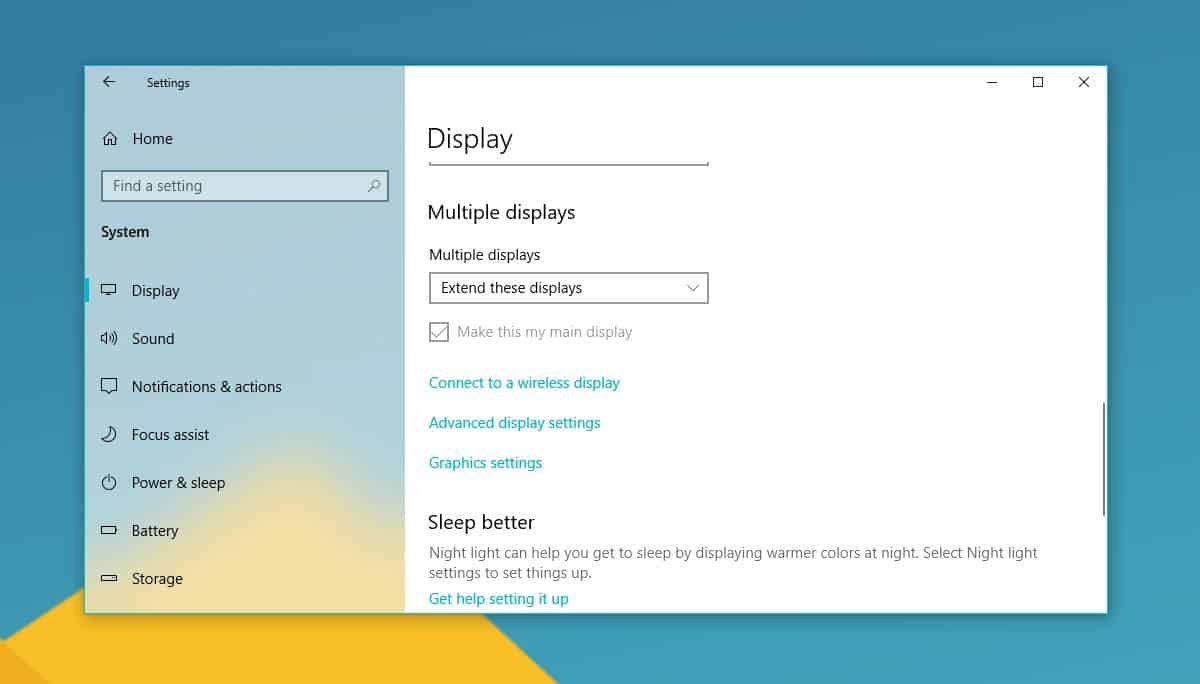
अपने द्वितीयक प्रदर्शन / बाहरी मॉनिटर का चयन करेंइस सूची से। मॉनिटर अपने मेक और मॉडल नंबर के साथ दिखाई देगा। नीचे स्क्रीनशॉट में, सिस्टम से जुड़ा मॉनिटर मॉडल नंबर ST2420L के साथ डेल मॉनिटर है।
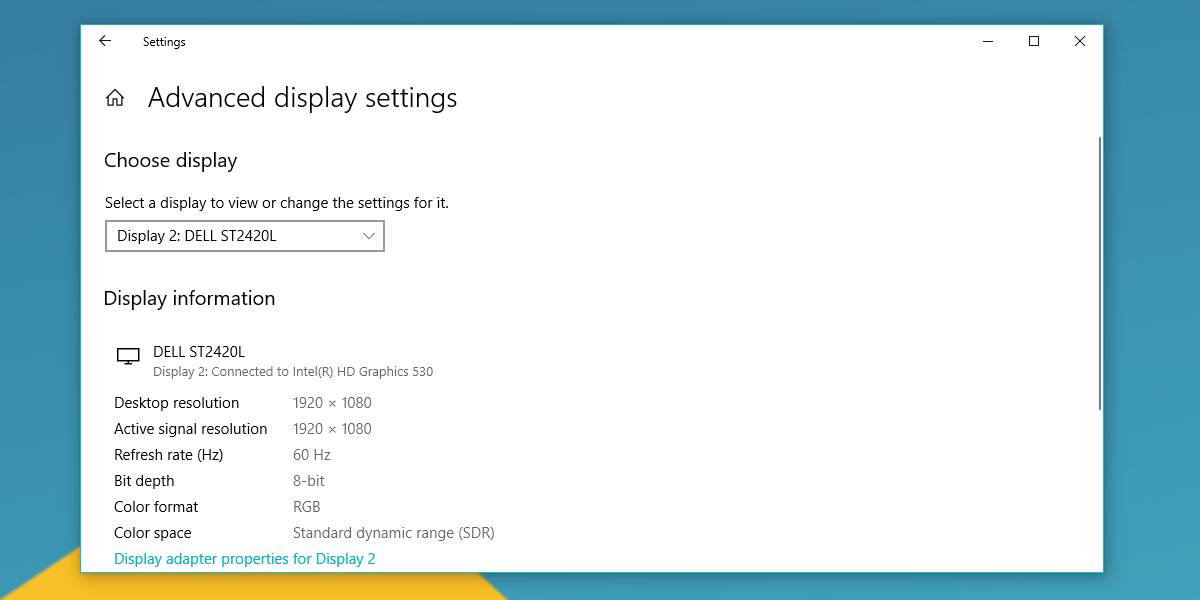
प्रदर्शन एडॉप्टर गुण विकल्प पर हैयह विंडो और यदि आप इसे क्लिक करते हैं, तो खुलने वाली विंडो में एक समर्पित मॉनिटर टैब है। मॉनिटर टैब आपको अपने मॉनिटर के लिए कुछ सेटिंग्स प्रबंधित करने देता है लेकिन मॉनिटर के मेक या मॉडल के बारे में कोई भी जानकारी सटीक नहीं है। यह संभवतः एक सामान्य मॉनिटर के रूप में दिखाई देगा।
यदि आपके पास अभी भी आपके मॉनिटर का बॉक्स पड़ा हुआ हैकहीं न कहीं, आप हमेशा इसके मॉडल नंबर को देख सकते हैं लेकिन यह एक लंबा शॉट है। बहुत से लोग अपने हार्डवेयर में आने वाले बक्से को नहीं बचाते हैं। ऐसा कोई भी ऐप नहीं है जो मॉनिटर मॉडल नंबर का पता लगा सके इसलिए सेटिंग्स ऐप वास्तव में आपका सबसे अच्छा शॉट है। इसने कहा, यह अत्यधिक संभावना नहीं है कि आपको यहां सही मॉडल संख्या नहीं मिली है।













टिप्पणियाँ